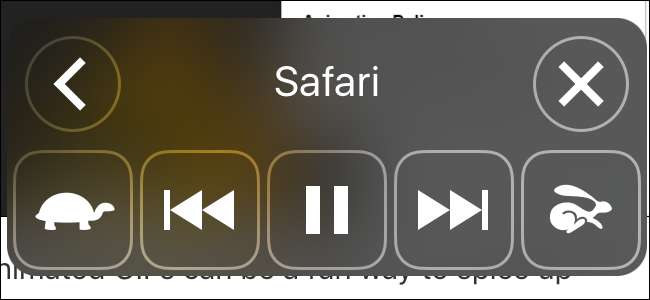
Med funktionen "Tale skærm" i iOS kan du få din enhed til at læse det, der er på skærmen, bare ved at stryge to fingre ned fra toppen af siden. Det kan læse næsten alt fra indstillingssider til websteder til e-bøger. Selvom det selvfølgelig er nyttigt, hvis du har en form for synshandicap, kan det også være virkelig praktisk, når du vil indhente din læsning, men ikke vil have dine øjne limet til en skærm. Sådan konfigureres det.
RELATEREDE: 8 tip og tricks til browsing med Safari på iPad og iPhone
Funktionen Speak Screen er ret robust, men der er et par ting, du skal være opmærksom på. For det første læser Speak Screen alt, hvad der er på din skærm, inklusive annoncer på websider, hvis de indeholder tekst. Hvis du vil læse meget på websider, ville det være klogt at bruge det sammen med Safari's Reader Mode eller et af de andre værktøjer derude til gemme websider, der kan læses senere . Også til e-boglæsning fungerer Speak Screen godt med iBooks og Kindle-appen, men kan være lidt glitrende med Nook og Google Play Books.
For at aktivere funktionen Tale skærm skal du aktivere din Indstillinger-app og trykke på Generelt.
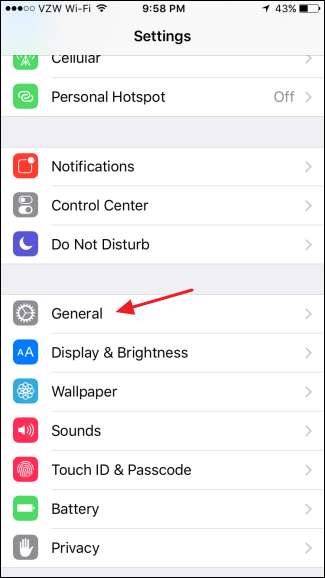
På siden Generelle indstillinger skal du trykke på Tilgængelighed.
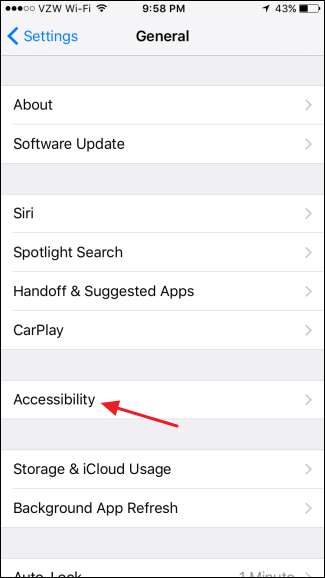
Tryk på Tale i indstillingerne for tilgængelighed.
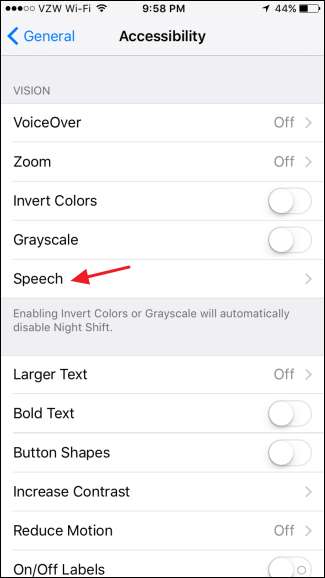
På siden Tale skal du slå “Speak Screen” til.
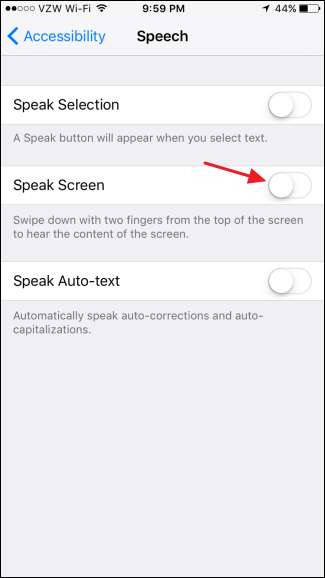
Når du tænder Speak Screen, vises der yderligere tre indstillinger. Tryk på Stemmer for at tilføje forskellige stemmer fra flere sprog og dialekter og vælge standardlyden. Skyderen "Talefrekvens" giver dig mulighed for at justere, hvor hurtigt Speak Screen læser markeringen. Du kan også justere dette i farten, når du aktiverer Speak Screen, så der er virkelig ikke meget mening med at indstille det her. Aktivér "Fremhæv indhold", så Speak Screen fremhæver, hvad det læser på skærmen, så du lettere kan følge med.
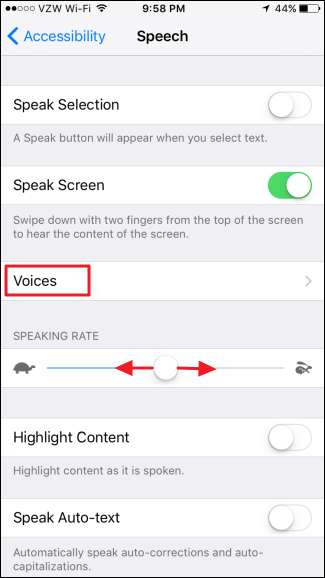
Når du har aktiveret Speak Screen, kan du aktivere den på enhver skærm ved at glide ned fra toppen af skærmen med to fingre. Speak Screen begynder straks at læse. Det viser også et kontrolpanel, som du kan bruge til at sætte talen på pause, springe frem eller tilbage og ændre læsehastigheden (skildpadder og kaninknapper).
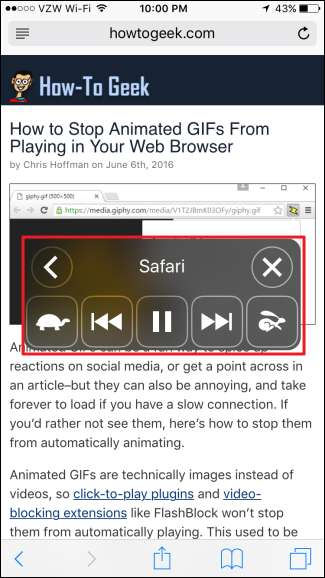
Du kan også trykke på knappen Minimer (venstre pil) for at få kontrolpanelet ud af vejen. Bare tryk på ikonet for at få det fulde kontrolpanel tilbage.
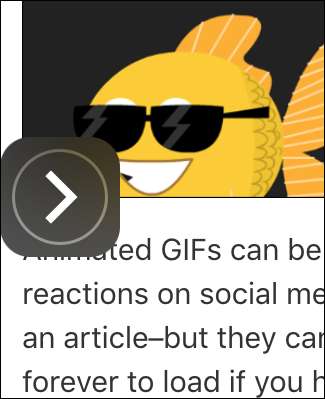
Mens Speak Screen læser for dig, kan du rulle siden op eller ned (eller ændre sider i din ebook-læser) uden at afbryde talen. Du kan endda lukke den app, du får den læst fra, og åbne en anden app, mens Speak Screen stadig læser, uanset hvilken skærm du startede den på. Hvis du vil have, at Speak Screen skal skifte til at læse en ny skærm, skal du bare stryge nedad fra toppen med to fingre på den nye skærm.
Og der har du det. Speak Screen er fantastisk til at indhente læsning, mens du laver andre ting, uanset om du har synshandicap eller ej. Jeg får det ofte til at læse websider for mig, mens jeg stikker via e-mail eller rydder op på mine fotos, men det er også godt at gøre næsten enhver e-bog til en lydbog.







